如何在CAD中准确定位坐标点
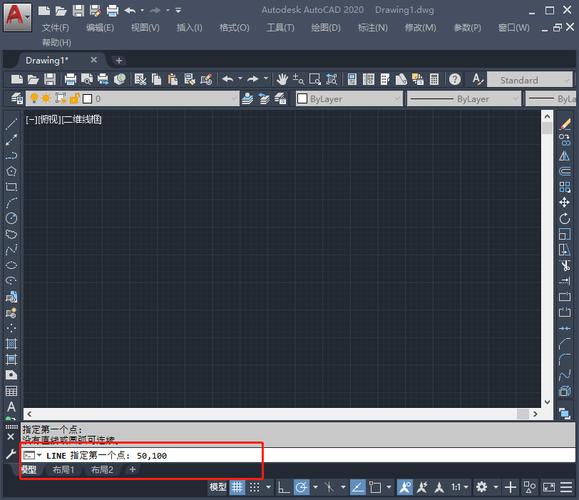
本文将详细介绍如何在CAD中准确定位坐标点。这一过程需要对CAD的界面有深入了解,同时掌握一些基本操作技巧。我们将从设置坐标系、使用命令工具、输入具体坐标点以及其他辅助工具来解释整个过程。
首先,我们要理解在CAD中使用的坐标系统。在CAD中,常用的坐标系包括笛卡尔坐标系和极坐标系。###笛卡尔坐标系###是以原点为中心,用X轴和Y轴来确定任意一点的位置,而###极坐标系###则用一个角度和一个距离来确定点的位置。选择适合的坐标系是进行精准定位的第一步。接下来,需要设置###坐标系###。在CAD软件中,会默认有一个全局坐标系,但有时我们需要基于不同的需求自定义坐标系。你可以通过UCS(User Coordinate System)命令设置一个用户坐标系,这个命令允许你定义新的原点及轴线方向,从而使设计更加灵活。第三步,通过各种命令工具来定位坐标点。CAD软件提供了多种命令,如Line、Circle、Arc等,每个命令在执行时,都要求输入起始点或终止点的坐标。例如,当使用Line命令时,输入第一个点的坐标后,命令行会提示你输入下一个点的坐标。这时,你可以直接输入绝对坐标或者相对坐标。如果要画一条从(0,0)到(100,100)的直线,可以分别输入这两个点的坐标。同样,也可以使用极坐标,在输入第一个点后,键入 @距离<角度即可。第四步,也是关键的一步,就是###输入具体坐标点###。CAD软件支持多种坐标输入方式,如绝对坐标、相对坐标和极坐标。绝对坐标是基于全局坐标系的,而相对坐标则是基于上一个点的位置。例如,要从当前点(100,100)移动到(150,150),可以直接输入150,150;如果用相对坐标,只需输入 @50,50 即可。此外,极坐标是另一种方便的输入方式,即用距离和角度来确认点的位置,例如 @50<45 表示离当前点50单位长度且与X轴成45度的点。不仅如此,###捕捉工具###(Object Snap)也是定位坐标非常重要的辅助工具。在绘图过程中,捕捉工具能够帮助你精确地找到关键点,比如端点、中点、中心点、交点等。打开Snap功能,只需要点击窗口下方的OSNAP按钮或通过快捷键F3来激活,随后再指定需要捕捉的对象类型。在设置好捕捉类型后,鼠标靠近一个对象时会自动吸附到最近的捕捉点上,这样就能保证绘制的精准性。还有一种方法是使用###栅格捕捉###(Grid Snap)。开启栅格捕捉后,鼠标移动会沿着设置好的栅格间距跳动,这对于平面设计中的规律性布置特别有用。你可以通过快捷键F9来开启或关闭这个功能,并在设置菜单中调整栅格大小。另外,Ortho(正交)模式也是一个实用的功能,它限制光标只在水平和垂直方向上移动。当需要绘制纯粹的水平或垂直选项时,打开这个功能窗旋转角度避免误差尤为有效。总结来说,通过正确设置坐标系、使用各类命令工具输入精确坐标点,以及善用捕捉和栅格工具,能够大大提高在CAD中定位坐标点的精准度。掌握这些技能不仅能够提升工作效率,更能确保绘图结果符合期望标准。希望本文提供的方法能为大家在实际操作中带来帮助。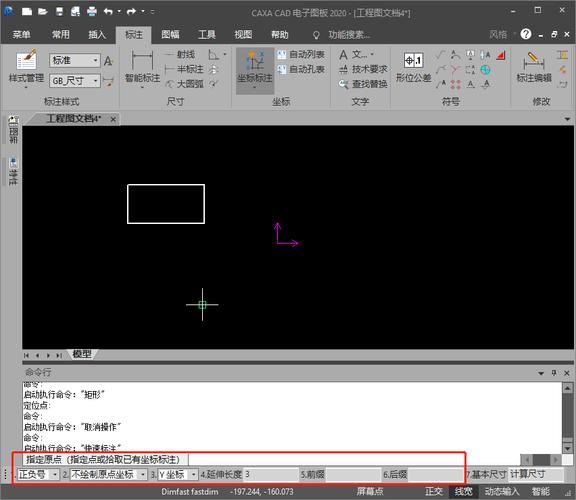
BIM技术是未来的趋势,学习、了解掌握更多BIM前言技术是大势所趋,欢迎更多BIMer加入BIM中文网大家庭(http://www.wanbim.com),一起共同探讨学习BIM技术,了解BIM应用!
相关培训